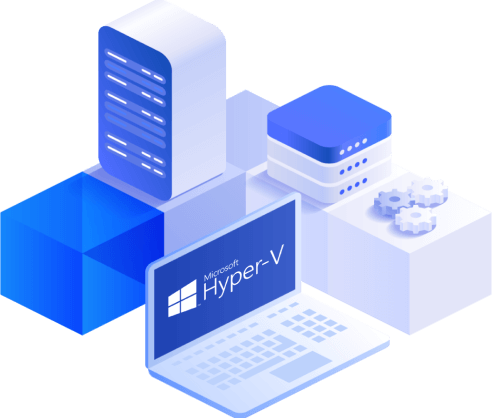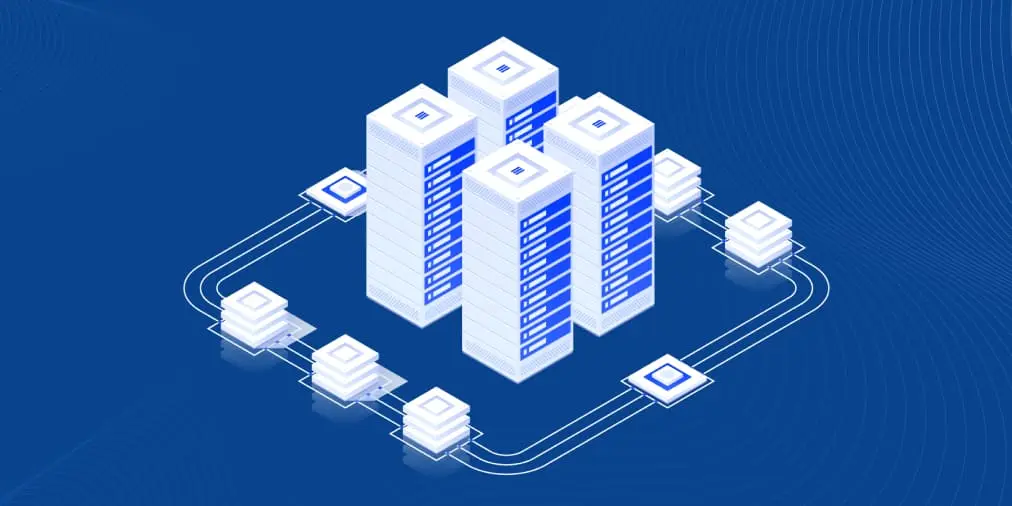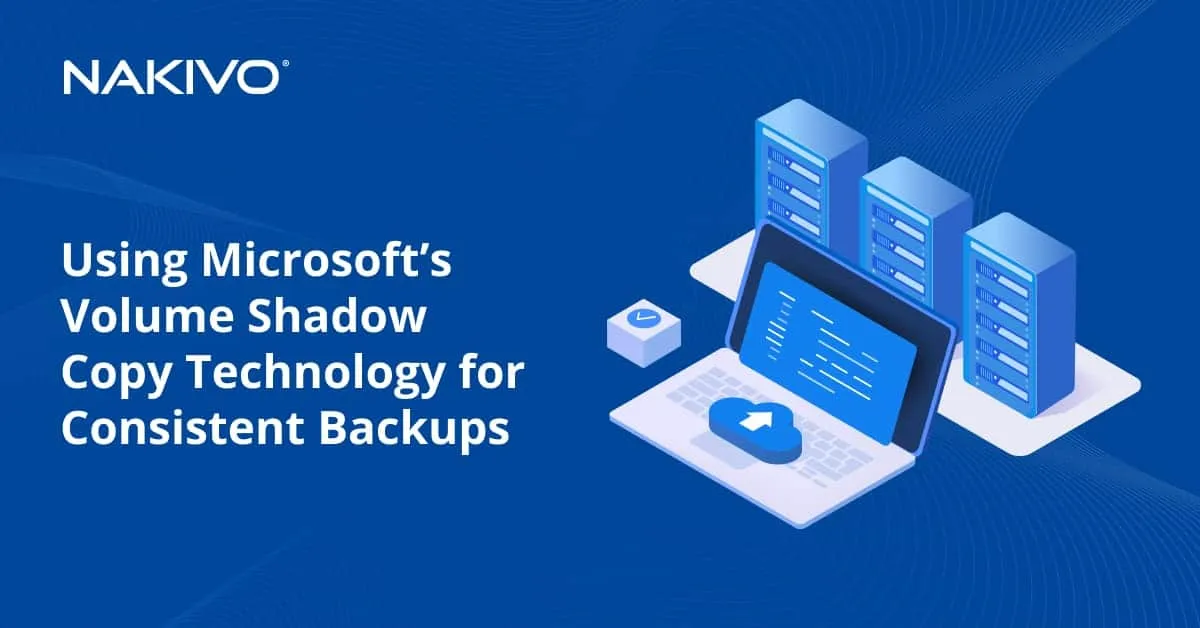Cómo administrar los Servicios de integración de Hyper-V
Si trabaja en un entorno virtual, sabrá que administrar varios servidores host y máquinas virtuales (VM) puede ser una tarea bastante difícil. Sin embargo, la plataforma de virtualización Hyper-V incluye un conjunto de utilidades especiales diseñadas para mejorar la gestión, el rendimiento y la conectividad entre los hosts Hyper-V y las máquinas virtuales. Este conjunto de servicios se conoce como Servicios de integración de Hyper-V.
Acerca de Hyper-V Integration Services
Hyper-V Integration Services representa un conjunto de servicios de software que, cuando se activa, mejora la integración entre un servidor host y una máquina virtual en un entorno virtual. Cada servicio Hyper-V tiene una función específica destinada a mejorar el rendimiento de los sistemas operativos invitados. El grado de su impacto en la VM puede variar ya que algunos de los servicios de Hyper-V están diseñados para proporcionar mera comodidad a los usuarios, mientras que otros son críticos para las funciones de la VM.
Hyper-V Integration Services incluye:
- Apagado del sistema operativo
Este servicio de integración de Hyper-V le permite apagar correctamente un sistema operativo invitado dentro de una máquina virtual desde la consola de gestión (como Hyper-V Manager). En este caso, no es necesario iniciar sesión en la máquina virtual e iniciar manualmente el apagado del sistema operativo. Tras iniciar el proceso de apagado, la máquina virtual cerrará las aplicaciones abiertas, detendrá los servicios en ejecución y guardará los datos en el disco.
- Sincronización horaria
Este servicio de integración de Hyper-V puede utilizarse para sincronizar la hora del sistema de la máquina virtual y del servidor anfitrión, lo que resulta crucial a la hora de realizar operaciones en un único entorno virtual.
- Intercambio de datos
Este servicio de integración de Hyper-V también se conoce como Hyper-V Key/Value Pair Exchange. Permite intercambiar metadatos entre una VM y su host Hyper-V. El intercambio de datos se realiza mediante pares clave-valor, que se crean automáticamente y contienen la información de configuración general sobre la máquina virtual y el host Hyper-V.
- Latido del corazón
Este servicio de integración de Hyper-V puede utilizarse para supervisar el estado del sistema operativo dentro de la máquina virtual y verificar que ha arrancado correctamente. Además, Hyper-V Host comprueba periódicamente si una máquina virtual se está ejecutando correctamente. Para comprobar el latido de la máquina virtual, abra PowerShell como administrador y ejecute el siguiente cmdlet:
Get-VM -VMName TestVM | select Name, State, Status

Como se puede ver en la captura de pantalla anterior, el servicio heartbeat ha comprobado el estado de la VM y lo ha definido como Operando normalmente.
- Volume Shadow Copy
Este servicio de integración de Hyper-V permite hacer backup de datos y aplicaciones de la máquina virtual en ejecución sin interrumpir el entorno de producción. Para ello, se utiliza el servicio Volume Shadow Copy Service para hacer backups de Hyper-V basados en imágenes. En este caso, el sistema operativo y todos los datos que contiene se capturan y copian en un único archivo denominado imagen. Para ello, se utiliza el servicio Volume Shadow Copy Service para hacer backups de Hyper-V basados en imágenes. En este caso, el sistema operativo y todos los datos que contiene se capturan y copian en un único archivo denominado imagen. En este caso, el sistema operativo y todos los datos que contiene se capturan y copian en un único archivo denominado imagen.
- Servicios para huéspedes
Este servicio de integración de Hyper-V permite copiar archivos de un host Hyper-V a una máquina virtual en ejecución y viceversa. Con Hyper-V Guest Services, ya no es necesaria una conexión de red para que las máquinas huésped y anfitriona se comuniquen. Para copiar archivos desde y hacia el invitado, ejecute el cmdlet Copy-VMFile en PowerShell. Tenga en cuenta que esta función está desactivada por defecto.
Gestión de Hyper-V Integration Services
Anteriormente, la gestión de los servicios de Hyper-V era una tarea complicada porque había que instalarlos y actualizarlos manualmente en cada sistema operativo invitado. Sin embargo, en los sistemas operativos Windows más recientes, los Servicios de integración de Hyper-V están activados por defecto, excepto los Servicios para invitados, y las actualizaciones correspondientes pueden descargarse e instalarse automáticamente a través de Windows Update. Además, puede activarlos y desactivarlos fácilmente cuando sea necesario ejecutando cmdlets de PowerShell o utilizando Hyper-V Manager. Asegúrese de que cada servicio de integración de Hyper-V esté habilitado y actualizado tanto en un host Hyper-V como en un SO invitado para su interacción exitosa.
A continuación, describiremos cómo gestionar Hyper-V Integration Services utilizando tanto Hyper-V Manager como PowerShell.
Cómo comprobar el estado y la versión de un servicio de integración de Hyper-V
Para identificar qué servicios de integración Hyper-V están habilitados en una VM seleccionada, abra PowerShell como Administrador y ejecute el siguiente cmdlet:
Get-VMIntegrationService -VMName "TestVM"
Si todo es correcto, debería ver la siguiente pantalla:
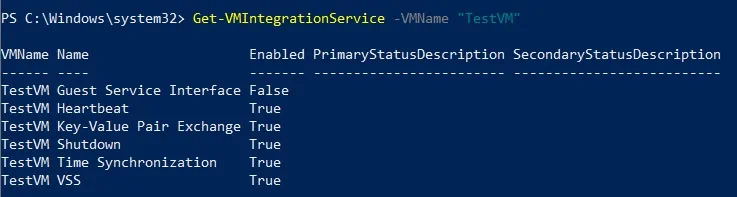
Como puede ver, todos los servicios están activados por defecto, excepto Hyper-V Guest Service Interface.
Además, asegúrese de que cada servicio de integración de Hyper-V en sus máquinas virtuales invitadas está actualizado, ya que esto podría afectar a su rendimiento en el futuro. Para comprobar la versión de los servicios de integración del invitado, ejecute este cmdlet:
REG QUERY "HKLM\Software\Microsoft\Virtual Machine\Auto" /v IntegrationServicesVersion
Cómo activar/desactivar un servicio de integración Hyper-V
Un servicio de integración Hyper-V seleccionado puede activarse mediante el siguiente comando PowerShell:
Enable-VMIntegrationService -VMName "TestVM" -Name "Guest Service Interface"
A continuación, compruebe si el servicio de integración de Hyper-V se ha activado correctamente. Para ello, ejecute el cmdlet Get-VMIntegrationService.
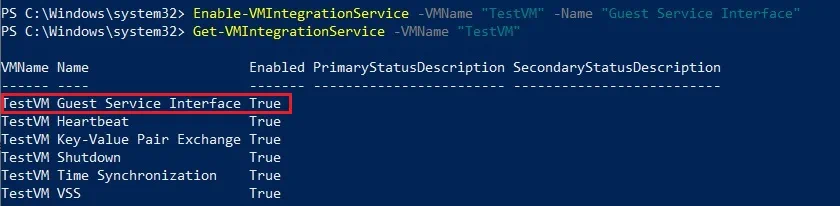
Para desactivar un servicio de integración Hyper-V de su elección, el siguiente cmdlet debe ser ejecutado en PowerShell:
Disable-VMIntegrationService -VMName "TestVM" -Name "Guest Service Interface"
De nuevo, se puede utilizar el cmdlet Get-VMIntegrationService para verificar que se han adoptado los cambios.
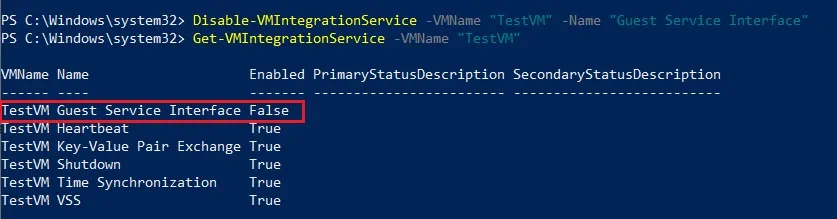
Sin embargo, los servicios de integración de Hyper-V también pueden gestionarse desde Hyper-V Manager. Para ello, abra Hyper-V Manager, busque la máquina virtual necesaria, haga clic con el botón derecho y seleccione Ajustes. En la sección Gestión, haga clic en Servicios de integración y consulte la lista de servicios disponibles para esta máquina virtual. Seleccione los servicios que desea activar o desactivar marcando o desmarcando las casillas correspondientes. Haga clic en Aplicar para guardar los cambios.
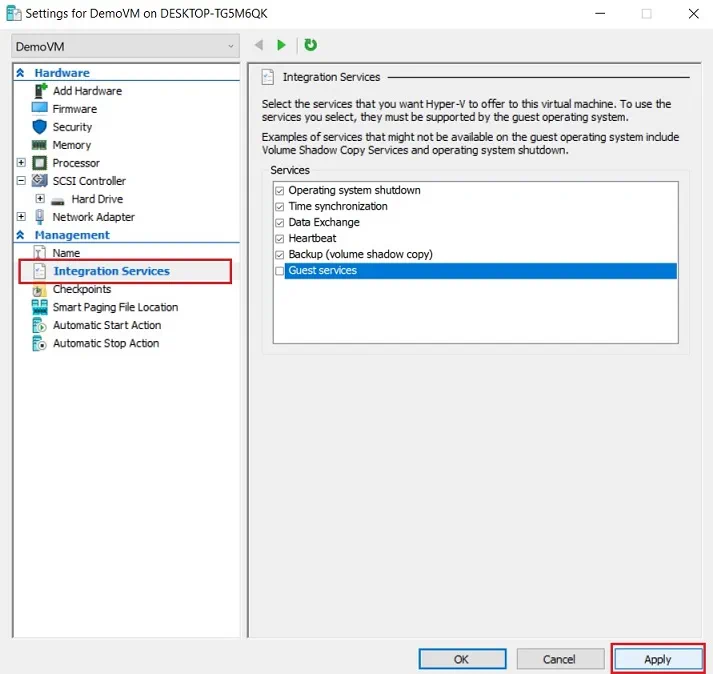
Cómo iniciar/detener un servicio de integración Hyper-V
Como ya se ha mencionado anteriormente, un servicio de integración de Hyper-V debe estar habilitado no sólo en un host Hyper-V, sino también en el sistema operativo invitado para garantizar un rendimiento eficiente. Como regla general, cuando se inicia o se detiene el servicio desde un host Hyper-V, el servicio correspondiente dentro del SO invitado se inicia o se detiene automáticamente. Por ejemplo, cuando se inicia un servicio de integración Hyper-V en el SO invitado, que está deshabilitado en un host Hyper-V, el servicio seleccionado no se ejecutará. O bien, cuando el servicio, que está habilitado en un host Hyper-V, se detiene en el sistema operativo invitado, Hyper-V lo iniciará automáticamente. Sin embargo, si el servicio de integración Hyper-V está deshabilitado en el SO invitado, un host Hyper-V no podrá iniciarlo.
Para iniciar o detener un servicio de integración Hyper-V en Windows, siga los siguientes pasos:
- Escriba Servicios en el cuadro de búsqueda que aparece a continuación, lo que abrirá la aplicación de Windows correspondiente.
- Busque una lista de todos los servicios de integración de Hyper-V y seleccione el servicio que desea iniciar o detener. En el panel izquierdo, verá las opciones de configuración disponibles, así como una breve descripción del servicio.
- Haga clic con el botón derecho del ratón en el servicio requerido y seleccione la acción que desea ejecutar.
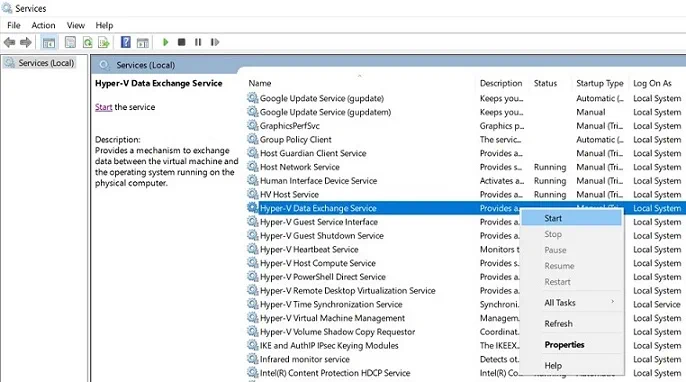
Otra opción es iniciar o detener un servicio de integración de Hyper-V mediante PowerShell. Para ello, siga los pasos que se indican a continuación:
- Obtenga una lista completa de los servicios de integración Hyper-V que se ejecutan en el SO invitado abriendo PowerShell como Administrador y ejecutando este comando:
Get-Service -Name vm* - Para iniciar o detener el servicio en un invitado Windows, utilice los cmdlets Start-Service o Stop-Service. Fíjate en el siguiente ejemplo:
Stop-Service -Name "vmicshutdown"
Cómo actualizar los servicios de integración de Hyper-V
Los servicios de integración de Hyper-V se han actualizado repetidamente desde la primera versión de Hyper-V. Por lo tanto, es necesario mantener los Servicios Hyper-V actualizados para garantizar que el host Hyper-V y las máquinas virtuales puedan interactuar correctamente y que su rendimiento siga siendo eficiente y fiable. Desde la versión de Windows Server 2016, el proceso de actualización ya no es manual, ya que ahora todas las actualizaciones de Hyper-V se realizan automáticamente a través de Windows Update.
Sin embargo, si tiene hosts Hyper-V con una versión del sistema operativo anterior a Windows Server 2016 y Windows 10, tendrá que actualizar manualmente los servicios de integración de Hyper-V.
En primer lugar, debe comprobar si sus máquinas virtuales incluyen servicios de integración Hyper-V obsoletos. Abra Hyper-V Manager y busque la información sobre los servicios de integración en el resumen de VM en el panel central. Los servicios de integración pueden indicar Hasta la fecha, Actualización necesaria, Puede ser necesario, No detectado.
En caso de que necesites una actualización, haz lo siguiente:
- Abra Hyper-V Manager.
- Seleccione la máquina virtual y haga clic en Connect. Se abrirá VMConnect que permite interactuar con el SO en una VM seleccionada.
- Haga clic en Acción en la barra de tareas superior. En el menú desplegable, seleccione Insertar disco de configuración de servicios de integración. A continuación, el disco de instalación se cargará en la unidad de DVD virtual.
- Busque la unidad de DVD que contiene el disco de configuración de Integration Services. Haga clic con el botón derecho y seleccione Instalar Hyper-V Integration Services.
- Se iniciará la instalación.
- Reinicie el sistema para completar la instalación.
- Después del reinicio, verifique que los Servicios de Integración están actualizados mirando el resumen de la VM en Hyper-V Manager.
¿Por qué utilizar NAKIVO Backup & Replication?
Los entornos Hyper-V no pueden funcionar correctamente sin Hyper-V Integration Services. La desactivación de uno de los servicios puede causar problemas de rendimiento, conectividad y protección de datos. Si su empresa vende grandes cantidades de datos y no puede permitirse un largo periodo de inactividad, es fundamental garantizar que su entorno virtual esté constantemente protegido y pueda recuperarse al instante en caso de necesidad.
NAKIVO Backup & Replication es una solución de protección de datos rápida y fiable que lleva tiempo demostrando su eficacia y sostenibilidad. NAKIVO Backup & Replication le ofrece varias opciones de protección de datos, incluyendo backup, copia de backups, backups desde los backups a la nube, replicación y restauración del entorno, para entornos VMware, Hyper-V y AWS EC2. Además, el producto incluye múltiples funciones que se utilizan para lograr diversos resultados. Por ejemplo, NAKIVO Backup & Replication puede reducir los requisitos de espacio de almacenamiento con la deduplicación de backups globales, la compresión y la exclusión de archivos de intercambio. Además, puede automatizar y orquestar las actividades de recuperación ante desastres mediante nuestra función Site Recovery, que permite mejorar la continuidad de la empresa y minimizar el riesgo de tiempos de inactividad prolongados. Con la protección de datos basada en políticas, su infraestructura virtual se escanea periódicamente para detectar las máquinas virtuales que se ajustan a las normas establecidas (nombre de la máquina virtual, tamaño, etiqueta, ubicación, etc.) y protegerlas automáticamente. Como resultado, puede simplificar la gestión de la protección de datos y ahorrarse un tiempo y un esfuerzo considerables.
Recuerde que proteger su entorno Hyper-V es extremadamente importante porque le permite garantizar la continuidad del negocio, minimizar el tiempo de inactividad, reducir la sobrecarga de gestión y lograr la máxima eficiencia.